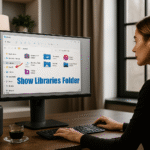Griglie in Excel: 3 motivi per nasconderle oggi stesso 📄🚀
Riepilogo
- Le griglie di Excel sono utili per la lettura dei dati, poiché guidano la visualizzazione e aiutano a evitare confusione. 👀
- Nascondere le linee della griglia in Excel può migliorare l'estetica, consentire ai lettori di concentrarsi sui dati e fornire un'anteprima di stampa più realistica. 📄✨
- La scelta di mostrare o nascondere le linee della griglia dipende dal contesto, dal contenuto, dalla leggibilità e da come si intende utilizzare il foglio di calcolo. 📝
Forse non hai prestato molta attenzione alle griglie di Excel, ma ci sono dei motivi per cui il programma ti consente di decidere se visualizzarle o meno. In effetti, in certi contesti, potrebbe essere utile eliminarli del tutto. 🛠️
Come mostrare e nascondere le linee della griglia in Excel
Per mostrare e nascondere le linee della griglia in un foglio di lavoro di Excel, è sufficiente selezionare o deselezionare la casella "Linee della griglia" nel gruppo Mostra della scheda Visualizza della barra multifunzione. 🔄

Puoi anche nascondere le linee della griglia in una sezione specifica del tuo foglio di calcolo colorando di bianco (o del colore che preferisci) le celle interessate. Per fare ciò, seleziona le celle e utilizza l'opzione "Colore riempimento" nel gruppo Carattere nella scheda Home. 🎨
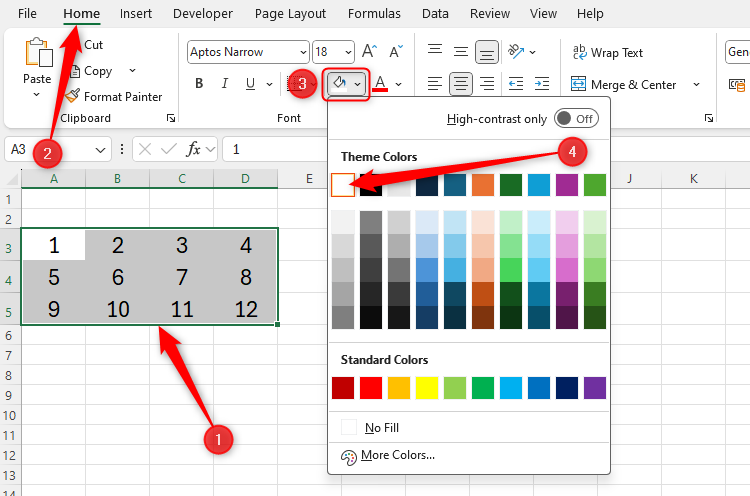
Infine, puoi cambiare il colore delle linee della griglia nel tuo foglio di calcolo. Premi Alt > F > T per aprire la finestra Opzioni di Excel, seleziona l'opzione "Avanzate" dal menu a sinistra, scorri verso il basso fino alla sezione Opzioni di visualizzazione per questo foglio di lavoro, cambia il colore delle linee della griglia usando l'icona della vernice e fai clic su "OK" al termine. 🎨👍
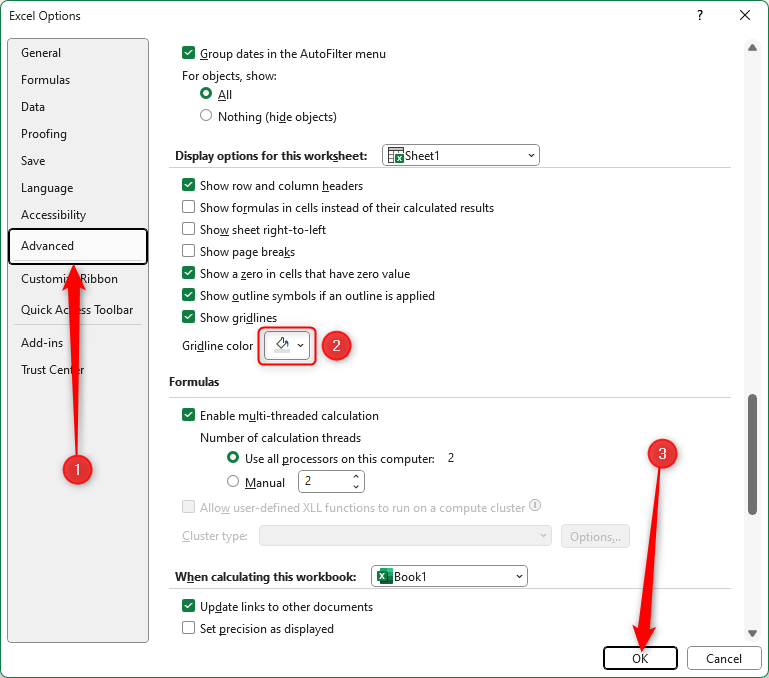
Perché visualizzare le linee della griglia è utile
Le griglie di Excel consentono di leggere in modo più fluido righe e colonne, il che è particolarmente utile se la maggior parte dei dati si trova in celle non formattate, anziché essere presentata in grafici separati o tabelle formattate. 📊
Linee sottili guidano i tuoi occhi mentre analizzi i dati, consentendoti di identificare facilmente schemi connessi ed evitando salti involontari tra righe e colonne. Questa funzionalità è particolarmente utile quando si visualizza un foglio di calcolo di grandi dimensioni su uno schermo panoramico. 🖥️
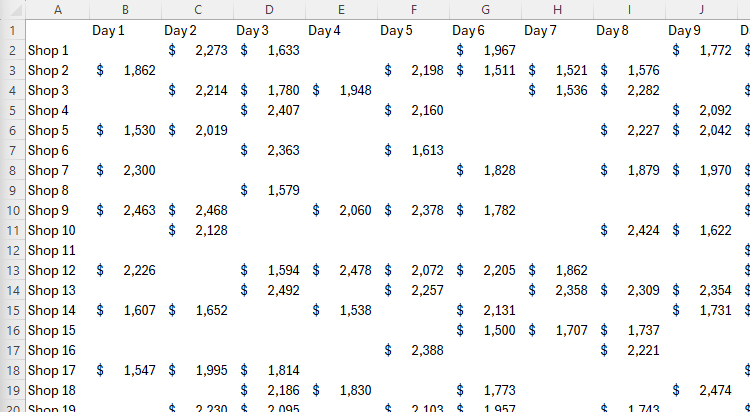
Qualcuno potrebbe sostenere che un'alternativa valida alla visualizzazione delle linee della griglia sia quella di formattare i dati in una tabella utilizzando il gruppo Stili nella scheda Home, ma ciò richiede più risorse rispetto a un semplice foglio di calcolo con i dati. Inoltre, l'utilizzo del formato di tabella predefinito di Excel limita i ritocchi personalizzati che è possibile aggiungere al design. 🚫📊 Inoltre, non è possibile utilizzare array in overflow nelle tabelle formattate, il che rappresenta un altro motivo per evitare questo approccio.
Un'altra alternativa è quella di formattare le celle direttamente con bordi e colori di riga. Come con lo strumento di formattazione delle tabelle di Excel, questa opzione può rallentare notevolmente le prestazioni di una cartella di lavoro e utilizzerai molto più inchiostro se vorrai stampare il tuo foglio di calcolo! 🖨️💼
Mostrar las líneas de cuadrícula en Excel facilita la lectura de la hoja de cálculo, evita que necesites formatear tus datos y es probable que mantenga el rendimiento de tu libro de Excel en buen estado. 📈🗂️
Perché nascondere le linee della griglia è utile
In alcune circostanze potrebbe essere preferibile nascondere le linee della griglia. 👀
In questo esempio, poiché i grafici sono formattati con sfondi semitrasparenti, le linee della griglia servono solo a confonderne la leggibilità. 🌀
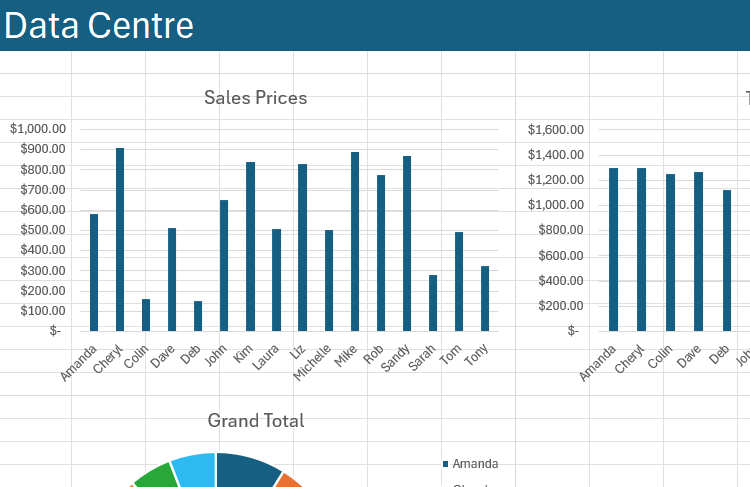
Inoltre, se si sceglie di sfruttare lo strumento di formattazione delle tabelle di Excel o di applicare manualmente i colori per separare righe e colonne, nascondere le linee della griglia aiuta a migliorare l'estetica della presentazione. 🌈
In altre parole, uno sfondo pulito del foglio di calcolo attira l'attenzione del lettore su ciò che conta davvero (i dati), elimina le distrazioni inutili delle griglie e presenta il foglio di calcolo in una luce più professionale. 🎯
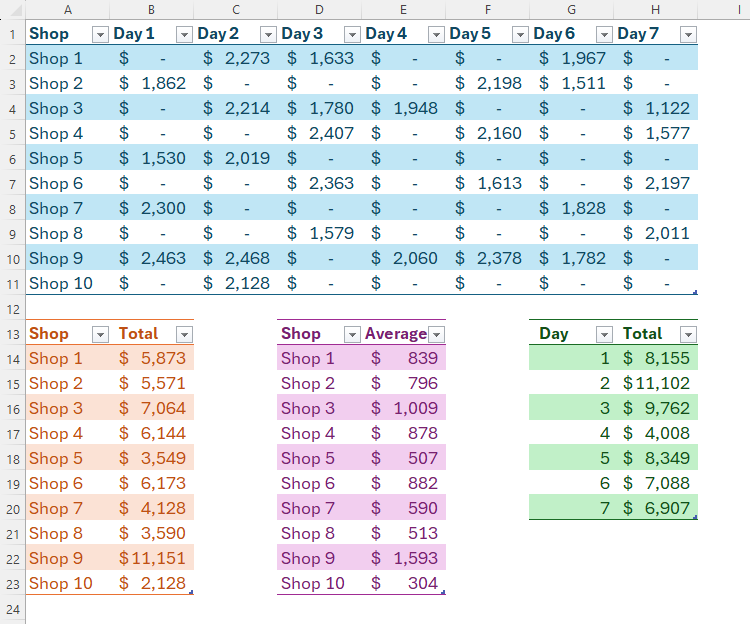
I vantaggi di nascondere le linee della griglia non finiscono qui. Poiché per impostazione predefinita le linee della griglia non vengono stampate in Excel, nascondendole dalla vista sullo schermo otterrai un'anteprima più realistica di come apparirà il tuo foglio sulla carta. 📑✏️ Di conseguenza, puoi apportare modifiche visive al prodotto finale con maggiore sicurezza nascondendo le linee della griglia.
Infine, se decidi di aggiungere bordi sottili a determinate celle, potrebbe essere facile confonderli con le linee della griglia nel tuo foglio di calcolo. Pertanto, nascondendo le linee della griglia è più facile distinguere tra celle con bordi e celle senza bordi. 🔳
È meglio mostrare o nascondere la griglia in Excel?
In definitiva, non esiste una risposta giusta o sbagliata. Dipende molto dal contesto: a cosa serve il foglio di calcolo e cosa contiene? 🤔
Tuttavia, il fattore principale da considerare è se il foglio di lavoro è facile da leggere. Una volta terminata la creazione dei dati, osserva come appaiono con l'opzione delle linee della griglia abilitata e disabilitata. 👀📈
Se i tuoi fogli di calcolo contengono molti diagrammi e grafici indipendenti, probabilmente li troverai più leggibili ed esteticamente gradevoli con le griglie nascoste. D'altro canto, se i dati sono disposti in righe e colonne non formattate, le griglie saranno una parte indispensabile del layout del foglio di calcolo, quindi è opportuno lasciarle visibili. 📊💡
Per rendere il tuo foglio di calcolo più facile da leggere, non devi solo decidere se mostrare o nascondere le linee della griglia in Excel. Ad esempio, bloccare le righe e le colonne di intestazione, usare una formattazione coerente e usare lo strumento Note di Excel per evitare testo eccessivo sono solo alcuni dei modi per dare al tuo foglio di calcolo un tocco professionale. 🛠️📋